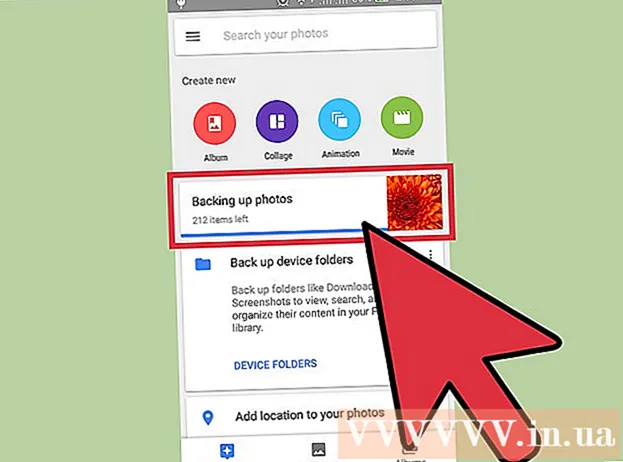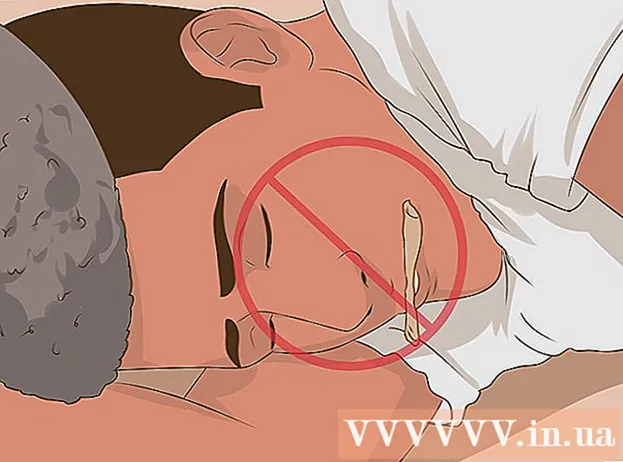Аутор:
Peter Berry
Датум Стварања:
13 Јули 2021
Ажурирати Датум:
1 Јули 2024

Садржај
У овом чланку викиХов вас учи како да креирате ЛАН (локалну мрежу), омогућавајући рачунарима и повезаним уређајима да ћаскају и приступају Интернету.
Кораци
1. део од 3: Идентификујте мрежу која вам је потребна
Пребројите број рачунара за повезивање. Када инсталирате ЛАН, морате знати број рачунара повезаних на мрежу преко Етхернета. Ово ће одредити број потребних портова.
- Ако је број рачунара које треба ожичити 4 или мање, само користите рутер. Ако имате више од 4 уређаја, потребан вам је прекидач да бисте повећали број портова доступних на рутеру.

Одлучите да ли ћете креирати бежичну мрежу или не. Ако желите да се ваш уређај бежично повеже, биће вам потребан рутер који може емитовати бежичне мреже. Већина рутера на тржишту има ову могућност.- Прекидач не дозвољава повезивање бежичних уређаја, може се користити само у жичаним ЛАН-овима или проширује број портова доступних на рутеру.

Одлучите да ли уређаји на мрежи могу приступити Интернету. Ако желите да сви повезани уређаји могу да приступе Интернету, требат ће вам рутер за управљање везом. Ако није потребна мрежна веза, једноставно користите прекидач.
Израчунајте растојање између жичних уређаја. То није проблем у домовима, али мрежни кабл не може бити дужи од 100 м. Ако желите да повежете жице дуже од 100 м, потребно је да користите прекидач као посредника.
Размотрите будуће потребе. Ако већ користите цео порт, требало би да размислите о његовом проширењу како бисте у будућности могли да повежете још уређаја. реклама
2. део од 3: Основно подешавање ЛАН-а
Припремите хардверске уређаје. Да бисте креирали ЛАН, потребан вам је рутер или прекидач који делују као чвориште мреже. Ови уређаји ће информације преусмерити на одговарајуће рачунаре.
- Рутер ће аутоматски доделити ИП адресе сваком уређају на мрежи. Ово је неопходно ако желите да делите интернет везу са повезаним уређајима. Препоручује се да мрежу подесите са рутером чак и ако не намеравате да делите интернет везу.
- Прекидачи је једноставнија верзија рутера. Омогућава повезаним уређајима да међусобно комуницирају, али не додељује аутоматски ИП адресе и не дели Интернет везу. Прекидач је најпогоднији када се користи за проширење броја ЛАН портова доступних у мрежи, јер се може повезати са рутером.
Подесите рутер. Не треба вам компликовано подешавање на основном ЛАН-у. Само укључите напајање, близу модема, ако желите да делите интернет везу.
Повежите модем са рутером (ако је потребно). Ако планирате да делите интернет везу путем модема, повежите модем са ВАН / ИНТЕРНЕТ портом на рутеру. Ова лука је обично различите боје од осталих лука.
Повежите прекидач са рутером (ако је потребно). Ако користите прекидач за проширење порта на рутеру, мораћете да прикључите Етхернет кабл у било који ЛАН порт на рутеру и пребаците се. На овај начин можете проширити мрежу на све ЛАН портове на комутатору.
Повежите рачунар на ЛАН порт. Користите Етхернет кабл за повезивање сваког рачунара са ЛАН портом на рутеру или прекидачу. Не треба да бринете о редоследу повезивања портова.
- Етернет каблови не могу правилно преносити податке ако је дужина већа од 100 м.
Подесите рачунар као ДХЦП сервер ако користите прекидач. Ако прекидач користите само као мрежно чвориште, подесите рачунар као ДХЦП сервер (протокол динамичке конфигурације хоста) тако да сви рачунари на мрежи могу лако да примају адресе ИП.
- Инсталирањем услужног програма међуопреме можете брзо створити ДХЦП сервер на рачунару.
- Остатак рачунара на мрежи аутоматски ће добити ИП адресу док је сервер покренут, све док је постављен као такав.
Тестирајте мрежу на сваком рачунару. Након што рачунари приме ИП адресе, рачунари могу међусобно да разговарају преко мреже. Ако рутер користите за дељење Интернета, сваки рачунар може приступити Интернету.
Подесите дељење штампача и датотека. Након подешавања мреже, податке на другим рачунарима нећете моћи видети ако на тим машинама није омогућено дељење датотека. Можете подесити дељење датотека, директоријума, диск јединица и штампача са уређајима на мрежи тако да било ко на мрежи или само одређени корисници могу приступити подацима. реклама
Део 3 од 3: Постављање бежичне мреже
Подесите рутер. Приликом подешавања бежичног мрежног рутера имајте на уму неколико ствари:
- Ради лакшег решавања проблема, било би добро поставити рутер у близини модема.
- Препоручује се да рутер поставите на централно место да бисте максимално повећали покривеност.
- Током процеса инсталације потребно је да повежете рачунар са рутером путем Етхернет кабла.
Повежите рачунар са једним од ЛАН портова на рутеру. За подешавање бежичне мреже рутера користићете веб прегледач рачунара.
Отворите веб прегледач на рачунару. Можете да користите било који прегледач.
Унесите ИП адресу рутера. Штампану ИП адресу можете видети на дну рутера или у пратећој документацији. Ако га не можете пронаћи, можете испробати следеће:
- Виндовс - кликните десним тастером миша на дугме Мрежа у системској палети → кликните Отвори центар за мрежу и дељење → кликните везу Етхернет → кликните Детаљи → Пронађите одељак Подразумевани мрежни пролаз да бисте видели ИП адресу вашег рутера.
- Мац - кликните мени Аппле и изаберите Систем Преференцес → Систем → → Нетворк → цлицк Етхернет цоннецтион → потражите одељак Роутер да бисте видели ИП адресу.
Пријавите се на администраторски налог. Морате се пријавити на свој налог рутера. Подразумеване информације за пријављивање зависе од модела производа који користите, али корисничко име је обично „админ“, а лозинка је „админ“, „пассворд“ или остављена празна.
- Тип модема можете потражити на хттпс://портфорвард.цом/роутер-пассворд/ да бисте пронашли подразумеване информације за пријављивање.
Отворите ставку Вирелесс (Вирелесс) у подешавањима рутера. Локација и терминологија овог одељка ће се разликовати на сваком рутеру.
Промените име мреже у пољу ССИД или „назив мреже“. Ово је име приказано на листи доступних мрежа.
Изаберите сигурносни стандард ВПА2-Персонал. Ово је најбољи сигурносни стандард на рутерима. Избегавајте употребу ВПА и ВЕП ако не морате да повежете старије, некомпатибилне уређаје.
Створите јаке лозинке. Ово је лозинка која се користи за повезивање на мрежу.Ово поље се може назвати „Унапред дељени кључ“.
Не заборавите да активирате бежичну мрежу. У зависности од рутера који користите, можда ћете морати да означите поље или кликнете на дугме на врху менија Бежична веза да бисте активирали бежичну мрежу.
Кликните на дугме сачувати (Сачувај) или Применити (Применити). Ово је операција чувања промена на рутеру.
Сачекајте да се рутер поново покрене. Мораћете да сачекате неколико минута да се рутер поново покрене и умрежи.
Повежите бежични уређај са бежичном мрежом. Када успоставите мрежу, видећете име мреже приказано на листи доступних мрежа на бежичним уређајима у домету. Приликом повезивања на мрежу, од корисника се тражи да унесу лозинку коју сте управо поставили.
- Рачунар повезан на рутер преко Етхернета не треба да уноси лозинку.